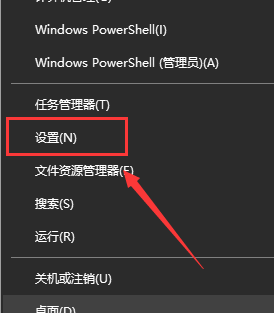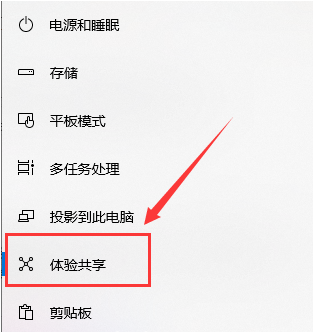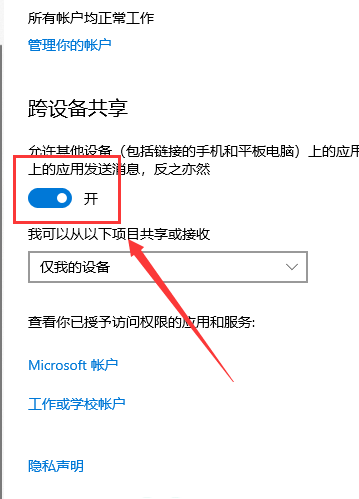Win10系统体验共享功能开启教程
Win10系统有一个体验分享功能,既方便又实用。打开体验分享功能就可以在设备附近分享文件、照片等,极大地提高了工作效率。但有的小伙伴不知道怎么开启体验共享功能。为此,今天小编为大家整理了Win10系统体验共享功能开启教程,一起去看看吧。
Win10系统体验共享功能开启教程
1、右键单击左下角的“开始”按钮,选择“设置”菜单项。
2、在系统设置窗口,点击左边栏的“体验共享”菜单项。
3、在右边的窗口中找到“跨设备共享”设置。
4、打开设置项为“允许其他设备上的应用打开并开始此设备上的应用发送消息。
5、在弹出菜单中选择“附近的任何人”菜单项,就可以轻松地与附近的其他设备共享文件。
以上就是小编给大家分享的Win10系统体验共享功能开启教程,想要了解更多内容,请关注本站,小编会持续为大家更新更多相关攻略。
热门教程
Win11安卓子系统安装失败
2系统之家装机大师怎么怎么用?系统之家装机大师一键重装教程
3Windows11打印机驱动怎么安装?Windows11打印机驱动安装方法分享
4Win11电脑任务栏图标重叠怎么办?任务栏图标重叠图文教程
5Win11安卓子系统运行超详细教程!
6Win11激活必须联网且登录账号?安装完可退出账号
7Win11字体大小怎么调节?Win11调节字体大小教程
8更新Windows11进度条不动怎么办?更新Windows11进度条不动解决方法
9Win7旗舰版蓝屏代码0x000000f4是怎么回事?
10Win10如何强制删除流氓软件?Win10电脑流氓软件怎么彻底清除?
装机必备 更多+
重装教程
大家都在看
电脑教程专题 更多+